电脑系统默认的图片打开方式修改方法 电脑系统如何修改默认的图片打开方式
更新时间:2024-01-14 10:53:31作者:yang
在使用电脑浏览图片时,我们经常会遇到默认的图片打开方式不符合个人需求的情况,当我们希望使用自己喜欢的图片查看器或编辑工具时,就需要修改电脑系统默认的图片打开方式。究竟应该如何进行这样的修改呢?接下来我们将探讨电脑系统如何修改默认的图片打开方式的方法。
电脑系统默认的图片打开方式修改方法:
1、首先右键要更改的图片,打开“属性”。
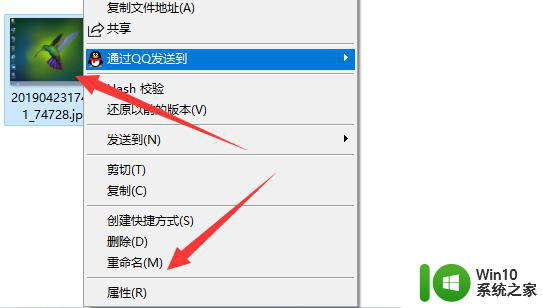
2、接着在打开方式一栏里点击“更改”。
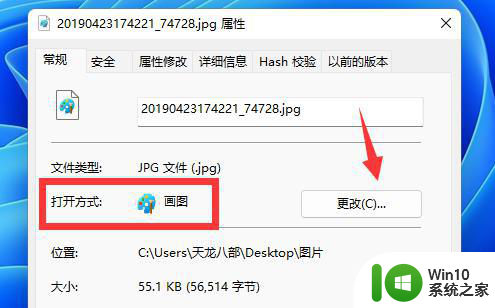
3、然后选择我们想要的打开软件。
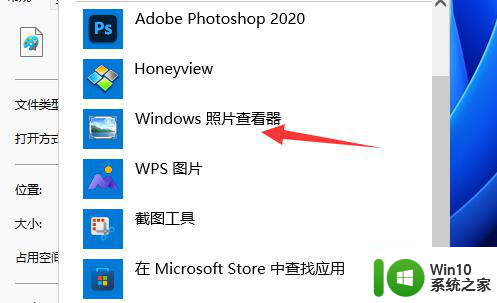
4、如果没有的话就点击下面“在这台电脑上查找其他应用”。
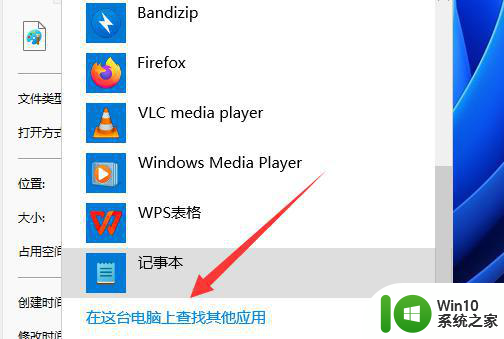
5、设置好之后,点击“确定”保存就可以了。其他不同格式的图片,也要按同样的操作步骤设置。
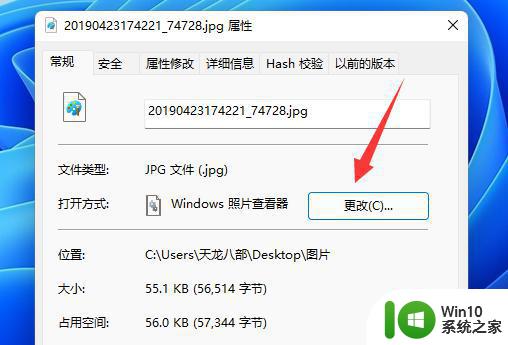
以上就是电脑系统默认的图片打开方式修改方法的全部内容,有遇到相同问题的用户可参考本文中介绍的步骤来进行修复,希望能够对大家有所帮助。
- 上一篇: 华为电脑截图在哪 华为笔记本电脑如何截屏
- 下一篇: 43.dll怎么办 d3dx9 43.dll下载
电脑系统默认的图片打开方式修改方法 电脑系统如何修改默认的图片打开方式相关教程
- 如何设置文件默认打开方式 如何修改文件默认打开方式
- mac默认打开方式如何更改 mac更改默认打开方式怎么设置
- 视频打开方式怎么改 怎么改变电脑上文件的默认打开方式
- 修改手机打开文件默认程序 修改手机文件打开方式的步骤
- xp系统默认字体修改方法 xp系统如何修改默认字体
- xp更改系统默认设置的方法 XP系统默认设置修改教程
- 电脑默认输入法如何更改 怎样修改电脑的默认输入法
- wps如何设置成默认打开方式 wps如何设置为默认打开方式
- qq默认文件打开方式修改 手机QQ文件默认打开方式调整步骤
- 电脑图片打不开的修复方法 电脑图片无法打开怎么办
- pdf打开方式怎么设置默认 电脑PDF文件设置默认打开方式方法
- 将电脑文件打开方式设置为wps的方法 如何将电脑文件的默认打开方式设置为WPS
- U盘装机提示Error 15:File Not Found怎么解决 U盘装机Error 15怎么解决
- 无线网络手机能连上电脑连不上怎么办 无线网络手机连接电脑失败怎么解决
- 酷我音乐电脑版怎么取消边听歌变缓存 酷我音乐电脑版取消边听歌功能步骤
- 设置电脑ip提示出现了一个意外怎么解决 电脑IP设置出现意外怎么办
电脑教程推荐
- 1 w8系统运行程序提示msg:xxxx.exe–无法找到入口的解决方法 w8系统无法找到入口程序解决方法
- 2 雷电模拟器游戏中心打不开一直加载中怎么解决 雷电模拟器游戏中心无法打开怎么办
- 3 如何使用disk genius调整分区大小c盘 Disk Genius如何调整C盘分区大小
- 4 清除xp系统操作记录保护隐私安全的方法 如何清除Windows XP系统中的操作记录以保护隐私安全
- 5 u盘需要提供管理员权限才能复制到文件夹怎么办 u盘复制文件夹需要管理员权限
- 6 华硕P8H61-M PLUS主板bios设置u盘启动的步骤图解 华硕P8H61-M PLUS主板bios设置u盘启动方法步骤图解
- 7 无法打开这个应用请与你的系统管理员联系怎么办 应用打不开怎么处理
- 8 华擎主板设置bios的方法 华擎主板bios设置教程
- 9 笔记本无法正常启动您的电脑oxc0000001修复方法 笔记本电脑启动错误oxc0000001解决方法
- 10 U盘盘符不显示时打开U盘的技巧 U盘插入电脑后没反应怎么办
win10系统推荐
- 1 中关村ghost win10 64位标准旗舰版下载v2023.04
- 2 索尼笔记本ghost win10 32位优化安装版v2023.04
- 3 系统之家ghost win10 32位中文旗舰版下载v2023.04
- 4 雨林木风ghost win10 64位简化游戏版v2023.04
- 5 电脑公司ghost win10 64位安全免激活版v2023.04
- 6 系统之家ghost win10 32位经典装机版下载v2023.04
- 7 宏碁笔记本ghost win10 64位官方免激活版v2023.04
- 8 雨林木风ghost win10 64位镜像快速版v2023.04
- 9 深度技术ghost win10 64位旗舰免激活版v2023.03
- 10 系统之家ghost win10 64位稳定正式版v2023.03